如果您经常在Zoom中进行视频会议,则可能需要录制一些重要的Zoom会议。 无论您是想使用其内置的录像机在线记录Zoom Meeting,还是渴望找到其他工具来完成工作,都可以在本文中轻松找到所需的内容。

是否有第三方软件来记录Zoom或BlueJeans应用程序会议/会议?
我经常与客户在Zoom中进行视频会议,有时,我想录制并共享一些特定的Zoom会议。 我可以直接录制Zoom会议吗? 还是有什么好的录音机推荐?
Zoom 是一种非常流行的在线会议提供服务,使您可以轻松地进行视频会议,虚拟会议,网络研讨会等。 它可以同时容纳多达100位参与者。 这样就可以在Zoom中举行许多公司会议或演示。
缩放提供两种记录方式,即云记录和本地记录。 当然,您可以使用第三方录制应用程序录制Zoom会议。 这篇文章将向您展示如何使用不同的解决方案在Zoom中保存视频会议。
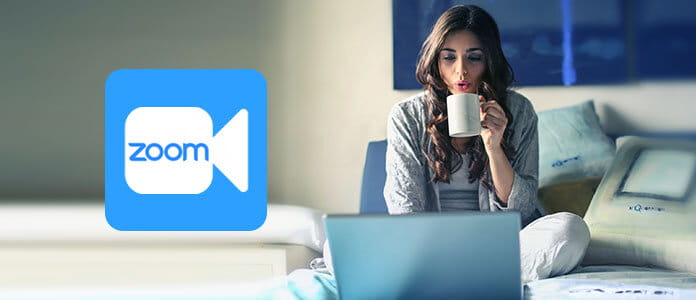
缩放提供两种录制选项:一种是云录制,另一种是本地录制。 将为付费用户自动启用云记录。 它使您可以将视频,音频和聊天文本捕获到Zoom Cloud。 之后,您可以轻松下载或流式传输记录的Zoom视频会议。 本地录制允许您通过Vimeo或Youtube在计算机或共享网络驱动器上本地录制视频和音频。 免费和付费用户均可使用此录制方式。
在录制缩放会议之前,您需要注意,只有主持人才能录制缩放会议。 如果参与者想录制会议,则他/她需要征求主持人的许可。 对于初次使用Zoom的用户,可能很难找到记录的文件。 由于云记录基于Internet,因此您可能需要花费很长时间才能完成下载。 此外,默认情况下,录制内容将另存为M4A文件,这意味着您不能仅录制音频。 如果您对这些没问题,那么这里是有关如何进行Zoom视频会议录制的步骤。
首先,您需要启用云和本地记录功能。
导航到“缩放”站点并登录到您的帐户。 找到并单击 帐户设置 选项。
点击 云录制 or 本地录音 选项 录音 标签。 确保启用此缩放记录功能。
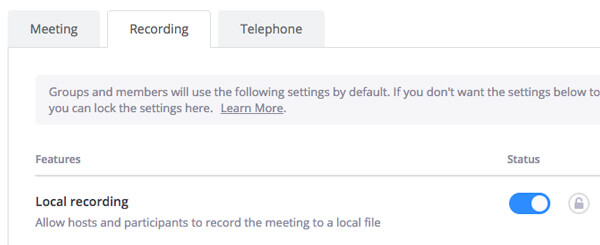
备注:默认情况下,只有会议主持人才能录制Zoom会议。 但是会议主持人可以允许特定用户通过以下方式捕获会议内容: 管理参加者 面板。
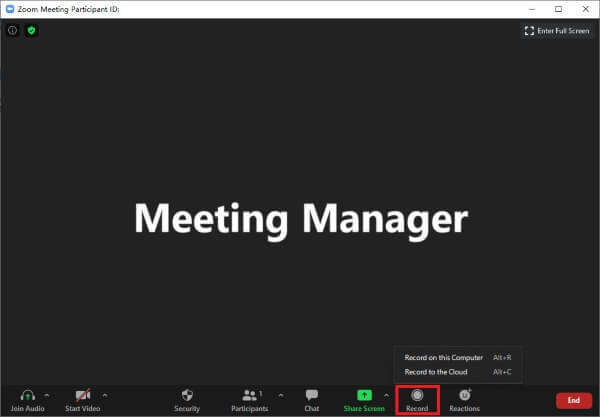
从上面可以看到,只有Zoom会议主持人和某些特定的参与者才可以录制视频会议内容。 如果要自由捕获屏幕上显示的所有内容,则应更加注意此部分。
在这里,我们真诚地为您介绍功能强大的屏幕和音频记录器,以帮助您以高输出质量记录Zoom会议。 与Zoom内置记录器相比,它可以对会议记录进行更多控制。

资料下载
100% 安全。无广告。
100% 安全。无广告。

这款 Zoom 会议录音机使您能够捕捉系统声音和麦克风的声音
如果您是iOS用户,并且想要进行Zoom通话录音,则可以依靠iOS设备中内置的屏幕录音功能来进行 记录iPhone屏幕。 除了使用此方法将录音保存到iOS设备外,您还可以选择 记录到云端 直接在Zoom上。
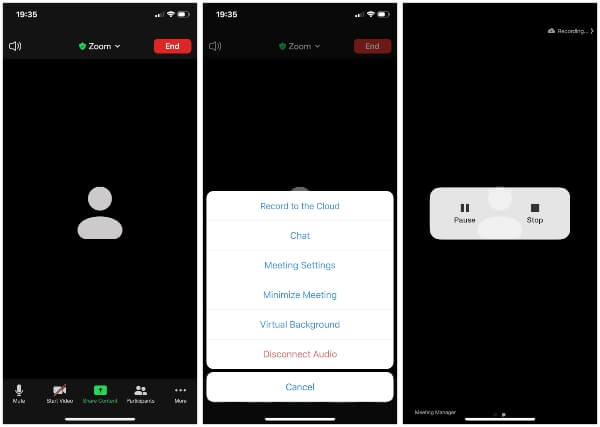
如果您是Android用户,并且经常在Android设备上举行一次Zoom会议,则可以按照以下指南记录一次Zoom会议。


阅读这篇文章后,您可以轻松地在计算机或便携式iOS / Android设备上记录一次Zoom会议。 如果您对“缩放视频会议记录器”应用程序有更好的建议,可以在评论中给我们留言。
1.录制的Zoom会议在哪里进行?
您可以在Zoom客户端上查看所有云记录和本地记录。 登录到缩放客户端,然后单击会议。 然后单击“已录制”选项卡以查看所有“缩放”录制。
2.如何在Zoom中保存会议ID?
在PC或Mac上,“缩放会议” ID显示在“缩放会议”窗口的顶部中央。 如果您使用的是iOS或Android设备,则可以点击屏幕以在顶部显示会议ID。
3.如何取消我的Zoom会议?
您可以在Zoom客户端中查看,编辑,开始或取消预定的Zoom会议。 在“缩放”客户端中单击“会议”,然后单击“即将到来”选项卡以查看预定的缩放会议。 导航到要取消的缩放会议,然后单击“删除”将其取消。
4.如何查看谁参加了Zoom会议?
登录Zoom后,您将看到您的个人资料详细信息。 点击屏幕左侧菜单上的报告。 选择会议时间段,然后单击“执行”以查看与会者列表。
网络研讨会录音
最佳网络研讨会平台 Livestorm 与 Zoom 录制Livestorm网络研讨会 会议记录器应用 记录Google Meet 录制讯连科技视频会议 记录TeamViewer会议会议 记录环中央会议 记录缩放会议 在Mac上录制网络研讨会 在Windows上录制网络研讨会
Aiseesoft屏幕录像机是捕获任何活动(如在线视频,网络摄像头通话,Windows / Mac上的游戏)的最佳屏幕录像软件。
100% 安全。无广告。
100% 安全。无广告。